win10开始菜单变全屏了怎么关闭 win10关闭全屏开始屏幕的方法
更新时间:2024-07-31 17:47:18作者:yang
最近很多Win10用户反映开始菜单变成了全屏模式,让他们感到困惑和不便,想要关闭这种全屏开始屏幕又找不到方法?别担心其实关闭全屏开始屏幕并不难,只需要按照一定的步骤进行操作即可。接下来我们就来详细介绍一下Win10关闭全屏开始屏幕的方法。
步骤如下:
1.进入电脑桌面,右击任务栏;
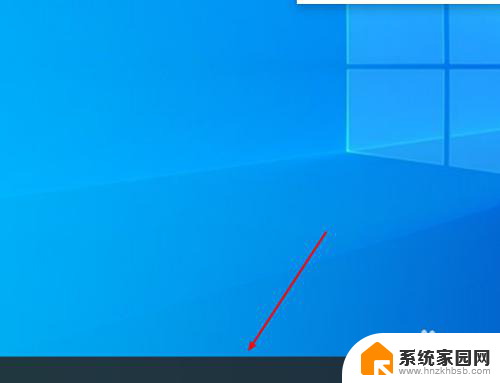
2.弹出的菜单点击【任务栏设置】;
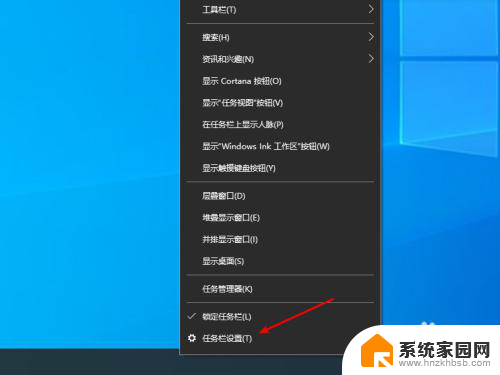
3.在设置页面,点击【开始】;
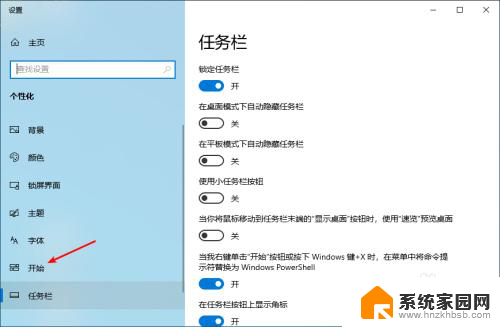
4.关闭“使用全屏开始屏幕”。
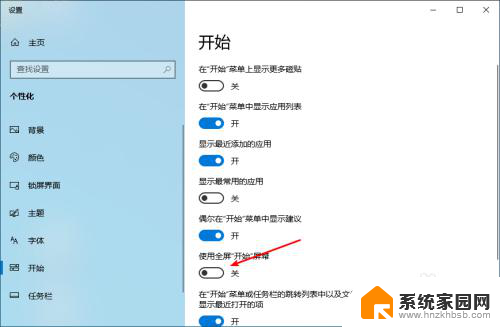
以上是如何关闭全屏的Win10开始菜单的全部内容,如果您遇到这种情况,不妨根据以上方法来解决,希望对大家有所帮助。
win10开始菜单变全屏了怎么关闭 win10关闭全屏开始屏幕的方法相关教程
- win10开始菜单栏变经典 win10开始菜单全屏展示恢复成经典样式的方法
- win10更新开始选项变全屏 电脑屏幕全屏设置方法
- win10系统电脑设置游戏全屏的方法 win10电脑设置开始菜单全屏的方法教程
- win10电脑上的开始打不开 Win10开始菜单打不开黑屏怎么办
- win10开始菜单点击关机无效 win10开始菜单点击无效怎么办
- 电脑按w出现了全屏截图 win10按w弹出全屏截图关闭方法
- win10关键错误开始菜单无法使用 Win10关键错误导致开始菜单图标消失怎么恢复
- win10删除开始菜单文件夹 Win10开始菜单文件夹无法删除
- win10关闭屏幕保护程序 win10屏幕保护关闭方法
- win10开机开始菜单没反应 Win10开始菜单点击无反应
- 电脑网络连上但是不能上网 Win10连接网络显示无法连接但能上网的解决方法
- win10无线网密码怎么看 Win10系统如何查看已连接WiFi密码
- win10开始屏幕图标点击没反应 电脑桌面图标点击无反应
- 蓝牙耳机如何配对电脑 win10笔记本电脑蓝牙耳机配对方法
- win10如何打开windows update 怎样设置win10自动更新功能
- 需要系统管理员权限才能删除 Win10删除文件需要管理员权限怎么办
win10系统教程推荐
- 1 win10和win7怎样共享文件夹 Win10局域网共享问题彻底解决方法
- 2 win10设置桌面图标显示 win10桌面图标显示不全
- 3 电脑怎么看fps值 Win10怎么打开游戏fps显示
- 4 笔记本电脑声音驱动 Win10声卡驱动丢失怎么办
- 5 windows查看激活时间 win10系统激活时间怎么看
- 6 点键盘出现各种窗口 如何解决Win10按键盘弹出意外窗口问题
- 7 电脑屏保在哪里调整 Win10屏保设置教程
- 8 电脑连接外部显示器设置 win10笔记本连接外置显示器方法
- 9 win10右键开始菜单没反应 win10开始按钮右键点击没有反应怎么修复
- 10 win10添加中文简体美式键盘 Win10中文输入法添加美式键盘步骤